Sebagai pakar IT, saya boleh memberitahu anda bahawa Windows tidak mengenali atau mengesan peranti Android. Ini kerana Android adalah sistem pengendalian yang berbeza sama sekali daripada Windows. Windows direka bentuk untuk berfungsi dengan peranti yang menggunakan sistem pengendalian Windows dan peranti Android menggunakan sistem pengendalian Android. Terdapat beberapa cara untuk mengatasi masalah ini. Satu cara ialah menggunakan aplikasi pihak ketiga yang membolehkan anda menyambungkan peranti Android anda ke komputer Windows anda. Cara lain ialah menggunakan mesin maya yang membolehkan anda menjalankan sistem pengendalian Android pada komputer Windows anda. salah satu kaedah ini, anda akan dapat menggunakan peranti Android anda dengan komputer Windows anda.
Mungkin terdapat beberapa sebab untuk anda menyambungkan peranti Android anda ke komputer Windows anda. Ini mungkin untuk memindahkan fail media atau berkongsi skrin antara mereka. Biasa kepada proses ini ialah anda mungkin menghadapi bila Windows tidak mengenali peranti anda, dan anda lihat Peranti USB tidak dikenali ralat. Walaupun terdapat beberapa pembetulan untuk perkara yang sama, perkara yang mungkin berfungsi untuk seseorang mungkin tidak berfungsi untuk orang lain. Dalam artikel ini, kami akan membincangkan semua langkah yang boleh anda ambil untuk membolehkan komputer anda mengenali telefon Android anda.

Windows tidak mengenali atau mengesan peranti Android
Setiap proses atau penyelesaian yang dibincangkan di sini adalah sangat mudah dan tidak memerlukan anda mempunyai pengetahuan terdahulu. Mari lihat empat kemungkinan pembetulan yang boleh anda laksanakan untuk menyelesaikan masalah ini:
lumpuhkan cache memori
- Semak mod sambungan USB
- Dayakan Penyahpepijatan USB
- Tukar tetapan konfigurasi USB
- Cuba port USB atau kabel USB lain
1] Semak mod sambungan USB
Selalunya, pengguna menghadapi ralat ini kerana peranti Android mereka tidak mempunyai mod sambungan USB yang betul didayakan apabila ia disambungkan ke komputer. Terdapat beberapa mod, setiap satu mempunyai tujuan yang berbeza. Oleh itu, perkara pertama yang perlu anda lakukan ialah memastikan mod sambungan yang sesuai dengan anda didayakan.
- Hidupkan telefon anda dan leret ke bawah pada panel pemberitahuan untuk melihat ikon tetapan dan semua pemberitahuan.
- Di bahagian bawah senarai akan terdapat mod sambungan sedia ada dan mengklik padanya akan membawa anda ke halaman tetapan USB di mana anda boleh melihat mod apa yang boleh anda pilih.
- Pilih pilihan Pemindahan Fail untuk membolehkan komputer anda mengesan peranti Android anda untuk pemindahan fail.
Setelah ia didayakan, anda akan dapat melihat telefon anda dalam File Explorer pada PC Windows anda. Pengguna harus sedar bahawa pilihan yang dinyatakan dalam langkah terakhir mungkin dilabelkan sedikit berbeza pada telefon mereka.
2] Dayakan Penyahpepijatan USB
Perkara lain yang perlu anda pastikan ialah Penyahpepijatan USB didayakan pada telefon anda. Menghidupkannya adalah perlu untuk Windows mengenali telefon anda.
- Buka tetapan telefon anda > Pilihan pembangun.
- Jika anda tidak mendayakan pilihan pembangun, anda perlu berbuat demikian dengan mengklik Perihal Telefon > Maklumat Perisian.
- Kemudian klik pada nombor binaan. pilihan 7 kali untuk menambah pilihan pembangun pada halaman utama tetapan
- Lawati Pilihan Pembangun dan tatal ke bawah untuk mencari Penyahpepijatan USB di bawah Penyahpepijatan.
- Pilih ini dan kemudian klik 'OK' dalam 'Benarkan Penyahpepijatan USB?' pilihan
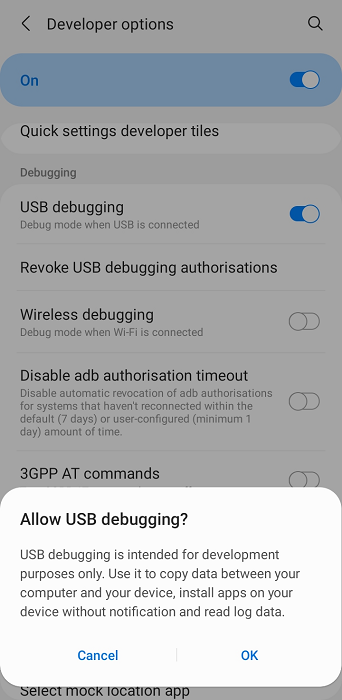
warna latar belakang cetakan perkataan
Setelah anda melakukannya, putuskan sambungan dan sambungkan semula peranti Android anda untuk menyemak sama ada peranti itu dikesan sekarang.
3] Tukar tetapan konfigurasi USB
Perkara seterusnya yang perlu anda cuba ialah menukar tetapan konfigurasi USB kepada Protokol Pemindahan Media jika ia belum ditetapkan untuk berbuat demikian. Dalam kes ini, Windows enggan mengesan peranti Android yang disambungkan kepadanya dari luar. Inilah yang anda patut lakukan:
- Buka Tetapan Android
- Tatal ke bawah untuk mencari pilihan pembangun
- Pada halaman Pilihan Pembangun, cari konfigurasi USB dan klik padanya.
- Pilih MTP (Protokol Pemindahan Media)
Tetingkap baharu akan dibuka menanyakan anda sama ada anda ingin mengalihkan sebarang fail ke komputer anda iaitu selepas itu peranti android anda akan dikesan.
0x80070426
Baca: Cara berkongsi fail antara komputer melalui LAN dalam Windows
4] Cuba port USB atau kabel USB yang berbeza.
Jika tiada penyelesaian di atas berfungsi untuk anda, masalahnya mungkin dengan kabel USB anda atau port pada PC anda yang anda cuba sambungkan. Dalam kes ini, anda boleh cuba menyambungkannya ke port lain atau menggunakan kabel pemindahan fail lain.
Mengapa pemindahan fail Android tidak berfungsi untuk saya?
Soalan lain, hampir serupa dengan yang dibincangkan di atas: mengapa sistem pemindahan fail Android berhenti berfungsi pada Windows, dan mungkin terdapat beberapa sebab untuk ini, termasuk masalah perkakasan atau perisian sama ada dengan peranti android, atau dengan komputer anda, atau dengan ia mungkin kerana tetapan USB tidak dikonfigurasikan dengan betul.
serupa: Komputer Windows tidak mengenali iPhone
Bagaimana untuk memindahkan fail dari Android ke komputer riba tanpa USB?
Anda mungkin merasa menjengkelkan untuk membawa kabel data USB dari Android ke Windows PC seperti sesetengah orang lain. Nasib baik, terdapat beberapa cara untuk memindahkan fail dari Android ke Windows tanpa USB. Yang paling biasa adalah melalui Bluetooth, tetapi anda juga boleh melakukannya melalui rangkaian Wi-Fi biasa, aplikasi perkongsian fail pihak ketiga atau aplikasi perkongsian awan.
keselamatan internet comodo percuma















